AnyMP4 DVDコピーを使ってDVDディスクをコピー、バックアップしよう!
912,206 ユーザーはダウンロード
このソフトは「DVD コピー Mac」です。このソフトにより、直接にDVD-5をDVD-5ディスクに、DVD-9(片面2層)をDVD-9ディMacでDVDをコピーしている時、あなたはどんなツールを使っていますか?確かに、市場で様々のDVDコピーソフトがあります。DVD shrinkがWindowsで定番のDVD一層化圧縮ツールとして操作が簡単なので、使用者がたくさんいます。しかし、今のDVD shrinkは最新DVDをコピーできなく、CSSなどのコピーガードも解除できなく、コピーしたDVDの品質も劣化されます。多いほど多くMac使用者にとってDVD shrinkを通してDVDをコピーできません。ここでは、DVD Shrinkが使用できない時、DVD Shrinkに代わり、MacでDVDをコピーできるソフトを紹介します。スクに、DVD-9(片面2層)をDVD-5ディスクに圧縮、コピーできます。または、DVDディスクをDVD フォルダ、ISOファイルにもバックアップできます。これから、詳しいDVDをコピーする手順を紹介します。
ソフトをMacにインストール
まずは、公式サイトでDVD コピー MacをダウンロードしてMacにインストールしてください。それから、ソフトを起動してください。
ソースDVDを追加
それから、プログラムのインタフェースの「ソース」「ターゲット」のドロップダウンボタンをクリックして、ソースDVD及びターゲットDVDを選択します。

ソースDVDを追加
DVDコピーモードを選択
ソースDVDがロードされた後、必要に応じて「フルコピー」「メインコピー」「カスタマイズ」の3つのモードから選択してください。
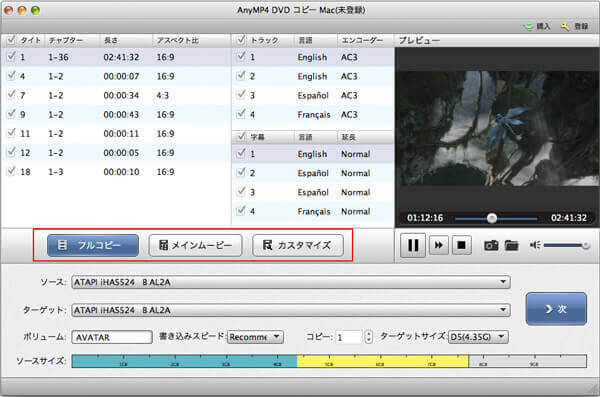
DVDコピーモードを選択
オプションを設定
コピーモードを選択してから、「次」をクリックして、「オプション」ウィンドウに入ります。ここでは、出力DVDの設定をカスタマイズできます。メニューを削除、メニューをスキップ、ループ再生でタイトルを再生、マルチアングルを削除などの設定があります。
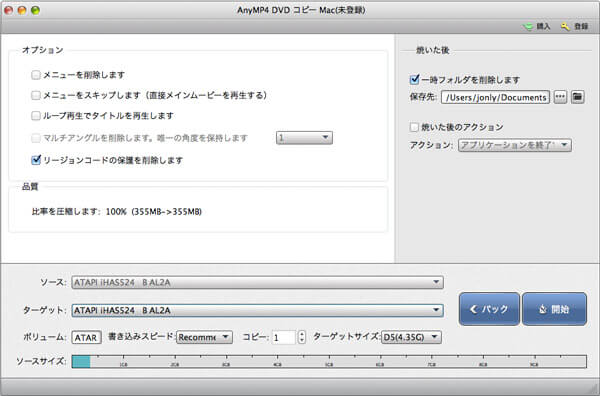
オプションを設定
DVDをコピー
最後に、「開始」ボタンをクリックして、DVDをコピーできます。
「DVD コピー Mac」はDVD Shrinkに代わりのDVDコピーツールとして本当に使いやすいソフトですね。MacでDVDをコピーしたいと、「DVD コピー Mac」に任せてください。
推薦文章

ムービー メーカーで編集した動画をDVDに書き込むことに悩んでいますか?このガイドでは、ムービーメーカーで書き出した動画をDVDに焼く方法をご紹介します。

iPhone 7/7 Plus/6s/6s Plusなどのデバイスで撮影した動画をDVDにすることに困っていますか?このページでは、iPhone 動画をDVDに取り込む方法をご紹介しましょう。

ビデオカメラで撮影したAVCHD動画をDVDに書き込み、AVCHD DVD 再生 プレーヤーで再生したいなら、どうしますか。優れるAVCHD DVD 作成およびその使い方をご紹介いたしましょう。

iTunes経由でDVDの映像、音楽を聴いたり、iPhone、iPadと同期して楽しんだりしたいなら、どうしますか。この文章では、iTunesにDVDを取り込む方法をご紹介いたします。